컴퓨터를 자주 사용하지 않거나, 윈도를 오랜만에 이용하시는 분들이라면 그림판이 어디에 위치해 있는지 헷갈릴 때가 있습니다. 그래서 이번에 정리한 내용으로 그림판 위치는 어떻게 되는지 어떻게 찾는지에 대한 방법을 정리해 봤습니다. 간단히 그림판을 사용할 일이 있으신 분들이라면 아래 내용을 참고해 보시길 바랍니다. (세 가지의 방법으로 정리했으며, 그림판 다운로드의 파일까지 첨부해 두었습니다.)
윈도우10 그림판 위치 찾기 / 다운로드
1. 첫번째 그림판 실행 방법으로 윈도우 검색창에 "앱명"을 입력해 실행합니다.
검색창에 만약 나오지 않는다면.. 다음 과정을 통해 위치를 찾아보세요.
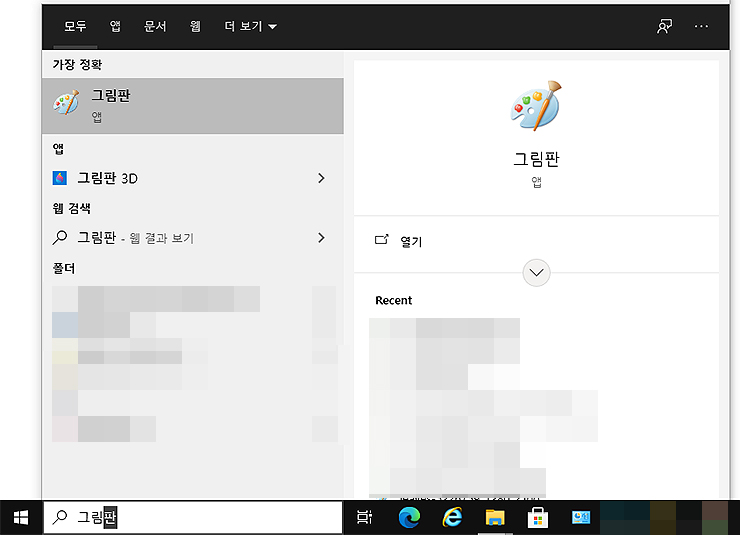
2. 메뉴를 눌러, 나오는 목록 중 Windows 보조 프로그램 > 그림판을 찾아주세요.
보통 윈도우10에서 찾아볼 수 있는 위치입니다. 만약에 이래도 없다면...?
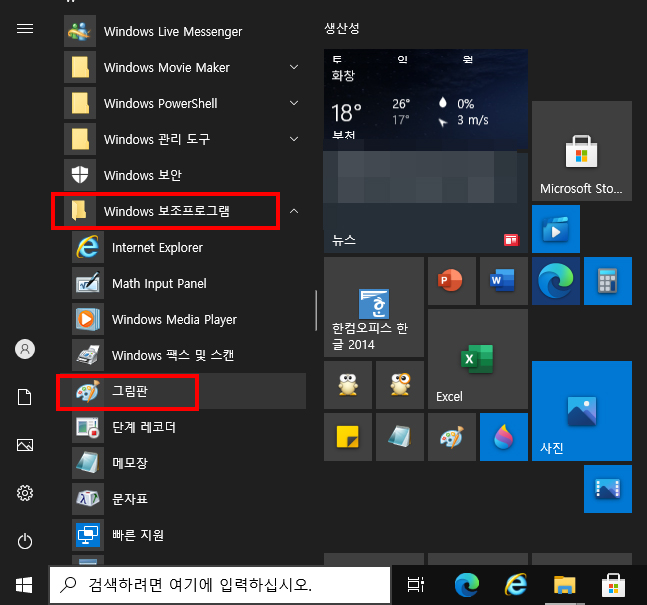
3. 아래 참고 이미지대로 경로를 들어가 보세요.
로컬 디스크 (C:) > Windows > System 32 > mspaint.exe를 찾아 주시면 됩니다. 검색을 통해 찾아주시거나 "M"키를 눌러 직접 찾아 주는 방법이 있습니다. 총 3가지의 방법이며, 보통 이 위치에 있다고 생각하시면 될 것 같습니다. 마지막으로 실행과 다운로드 파일의 안내가 있습니다.
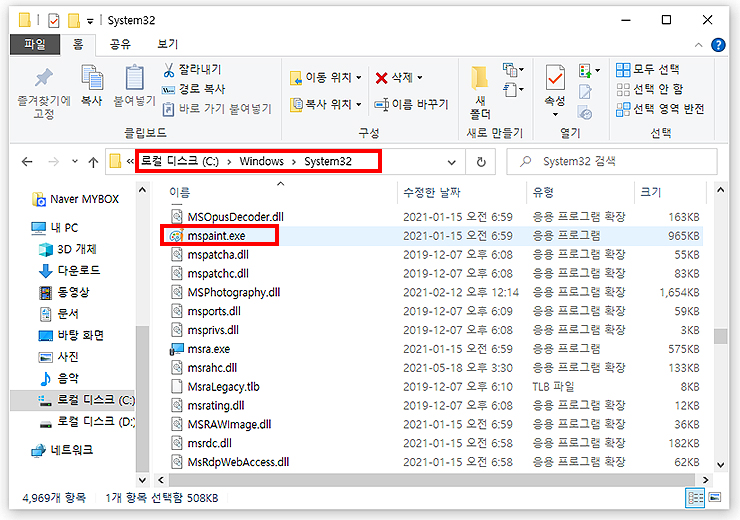
4. 위 과정을 통해 찾으신 분들은 그림판을 실행 / 편집 작업 등의 사용해 주시길 바랍니다.
만약에 위에 방법으로도 못 찾았고, 도저히 없다면, 아래 파일을 받아 사용을 해보시면 되겠습니다. 그림판 다운로드 파일이며, 바로 위 과정에서 보셨던 경로에 업로드해주신 후 열어보시길 바랍니다. 해당 경로와 폴더에 업로드해야 다시 정상적으로 작동하며, 그냥 실행하게 되면 그림판이 안 열리게 됩니다.
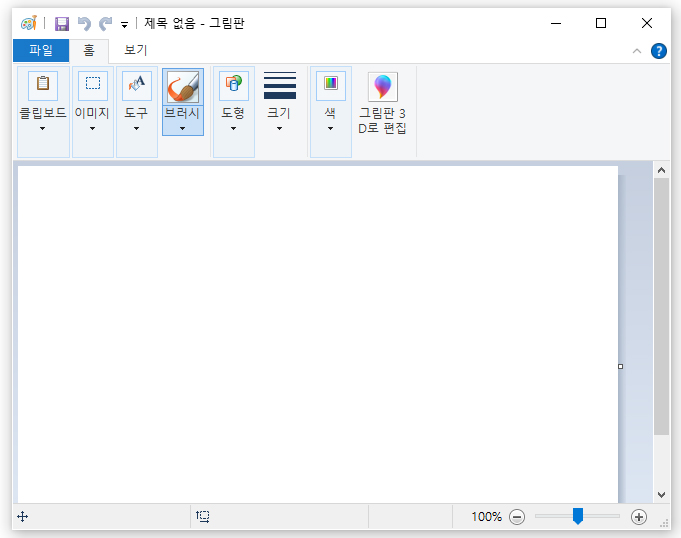
이상으로 그림판의 위치 찾기부터 실행까지 그리고 다운로드 파일까지 안내를 해드렸는데요. 간단하게 편집을 하고 싶어 실행했는데, 오류가 뜨거나 어디 있는지 모르겠다면 한번 위 과정을 참고해 보시면 될 것 같습니다.
'Program Tip' 카테고리의 다른 글
| 그림판 사진 합치기, 이미지 두장을 합치는 방법? 알아보기 (0) | 2021.10.15 |
|---|---|
| 그림판 글씨 회전 방법 (세로로 쓰기 응용, 누워서 나올 때 해결방법) (0) | 2021.10.06 |
| 그림판 3D 다운로드 방법과 기능 살펴보기 (0) | 2021.08.31 |
| 그림판으로 JPG PNG 변환하는 방법 (이미지 파일 변환하기) (0) | 2021.08.07 |
| 그림판으로 모자이크 효과주는 방법 (0) | 2021.08.04 |




댓글